1.首先我们新建另一个账号来登录到系统中;
2.然后右键桌面的“此电脑”,选择“管理”;
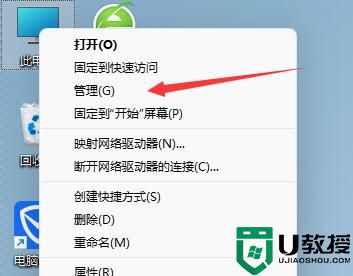
3.接着点开“系统工具”,选择“本地用户和组”下的“用户”;
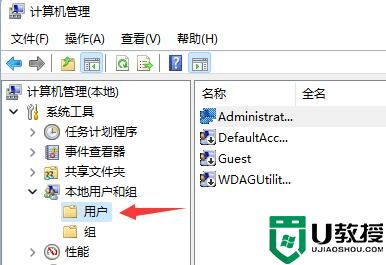
4.然后双击打开我们被锁定的账户;
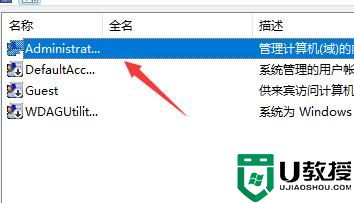
5.在其中取消勾选“账户已禁用”,再点击“确定”就可以了。
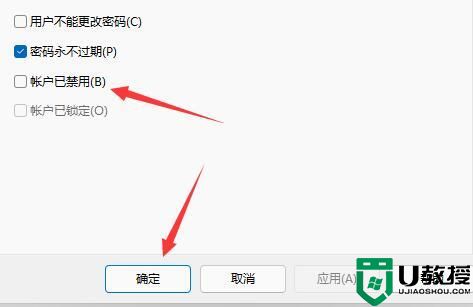
以上就是win11登陆系统账号被锁定该怎么办的详细解决方法,非常简单,大家快点按照教程来尝试一下吧。
1.首先我们新建另一个账号来登录到系统中;
2.然后右键桌面的“此电脑”,选择“管理”;
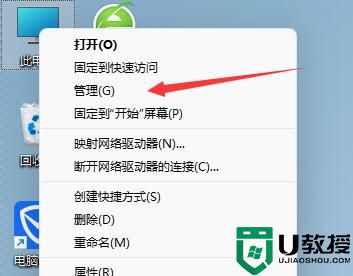
3.接着点开“系统工具”,选择“本地用户和组”下的“用户”;
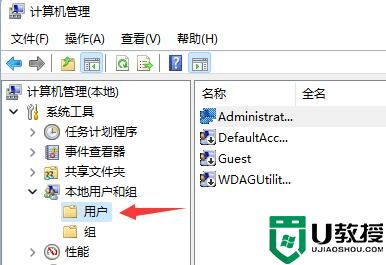
4.然后双击打开我们被锁定的账户;
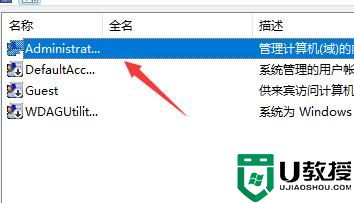
5.在其中取消勾选“账户已禁用”,再点击“确定”就可以了。
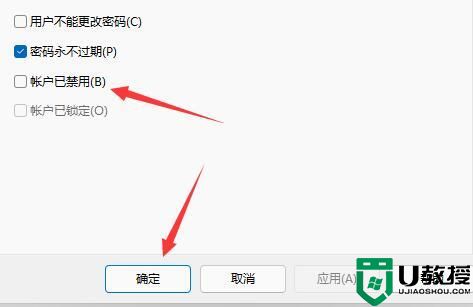
以上就是win11登陆系统账号被锁定该怎么办的详细解决方法,非常简单,大家快点按照教程来尝试一下吧。

